Błąd „Błąd ładowania uCode procesora Intel” częściej występuje podczas wymiany lub aktualizacji płyty głównej lub procesora. Samo w sobie oznacza to, że płyta główna i procesor nie są ze sobą kompatybilne. Rozwiązania tego problemu zostaną omówione w tym artykule.
Naprawianie błędu ładowania uCode procesora Intel
Nie obawiaj się, że będziesz musiał ponownie zmienić procesor lub płytę, ponieważ niekompatybilność nie objawia się na poziomie sprzętowym, w przeciwnym razie nie włożyłbyś procesora do płyty głównej. W dodatku ten problem nie jest krytyczny, a system i tak może spokojnie pracować, ale nikt nie gwarantuje, że awarii nie będzie, a każde uruchomienie komputera naciśnie „F1” może być dość ponury. Rozwiązaniem tego problemu jest aktualizacja systemu BIOS lub wyeliminowanie konieczności naciskania wymaganego klawisza przy każdym uruchomieniu komputera.
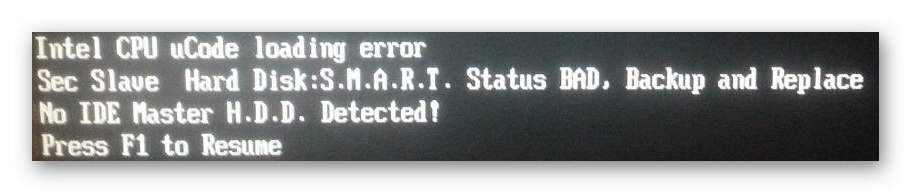
Przeczytaj także:
Co to jest BIOS
Jak wejść do BIOS na komputerze
Metoda 1: Zaktualizuj BIOS
Najbardziej poprawnym sposobem jest aktualizacja podsystemu, ponieważ wcześniej czy później niezgodność może prowadzić do poważniejszych problemów i awarii, nie wspominając o zmniejszeniu wydajności procesora. Aby zaktualizować, musisz pobrać najnowsze oprogramowanie układowe BIOS z oficjalnej strony producenta płyty głównej, wejść do BIOS i przejść do sekcji "Przybory"... Kliknij "Wchodzić"na przykład przebywanie na linii odpowiedzialnej za aktualizację podsystemu ASUS EZ Flash 2i postępuj zgodnie z dalszymi instrukcjami. Ten proces został omówiony bardziej szczegółowo w innych naszych materiałach, korzystając z poniższych linków.
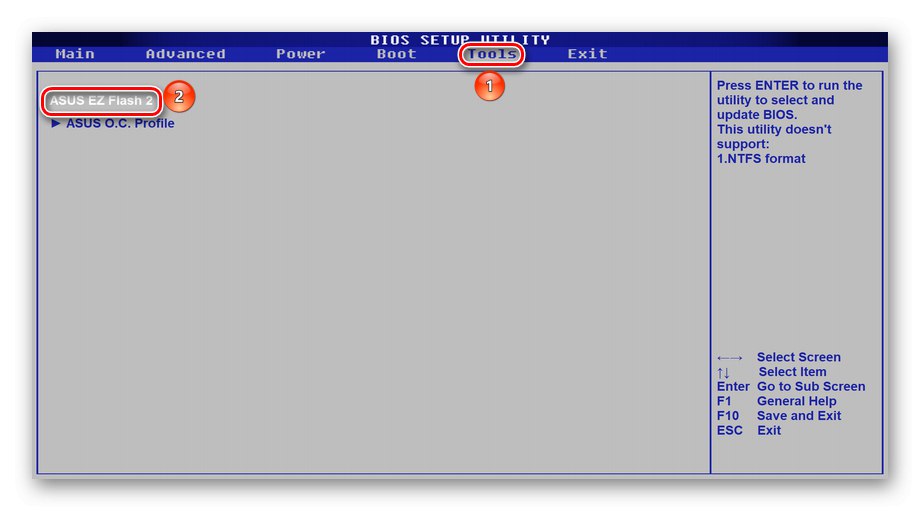
Przeczytaj także:
Jak zaktualizować BIOS na komputerze
Opcje oprogramowania układowego BIOS
Wykonując aktualizację pozbędziesz się problemu, jednocześnie zapewniając kompatybilność procesora i płyty głównej, co jest przydatne nie tylko do wygodnej pracy z komputerem, ale także zapobiega ewentualnym awariom systemu z tym związanym.
Jeśli ta metoda nie pomoże, zanieś płytę główną do centrum serwisowego. W takim przypadku można podejrzewać awarię lub awarię na głębszym poziomie, co oznacza, że konieczne staje się specjalne narzędzie - programista, z którym nie każdy użytkownik sobie poradzi.
Metoda 2: Wyłącz powiadamianie o błędach
W przypadku, gdy aktualizacja systemu BIOS z jakiegoś powodu nie powiedzie się, możesz wyeliminować potrzebę odpowiedzi na błąd po stronie użytkownika. Aby wdrożyć tę metodę, wejdź do BIOS-u i wykonaj następujące czynności:
- Przejdź do sekcji "Bagażnik" i wybierając linię „Konfiguracja ustawień rozruchu”, naciśnij klawisz "Wchodzić".
- Wybierz linię „Poczekaj na„ F1 ”w przypadku błędu”, przekonwertuj jego wartość na stan "Wyłączone" i naciśnij "Wchodzić".
- Naciśnij klawisz „F10” i zapisz zmianę, wybierając "OK".
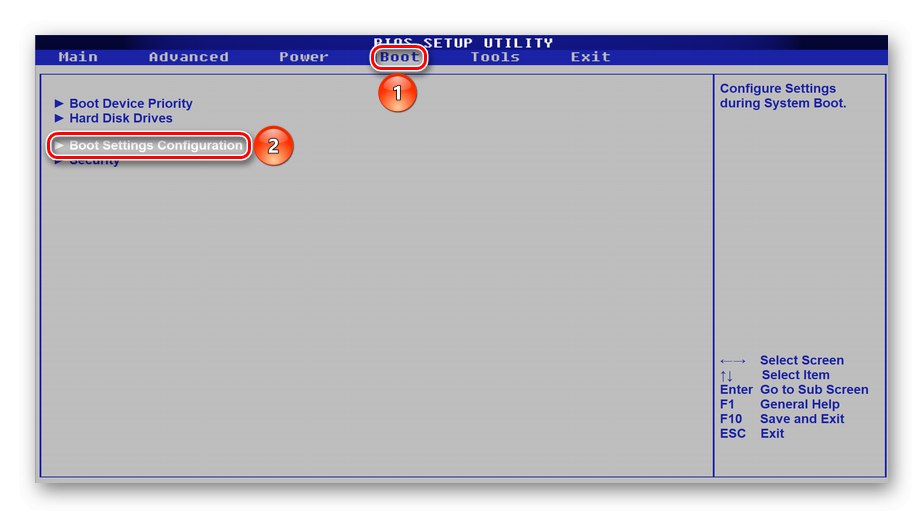

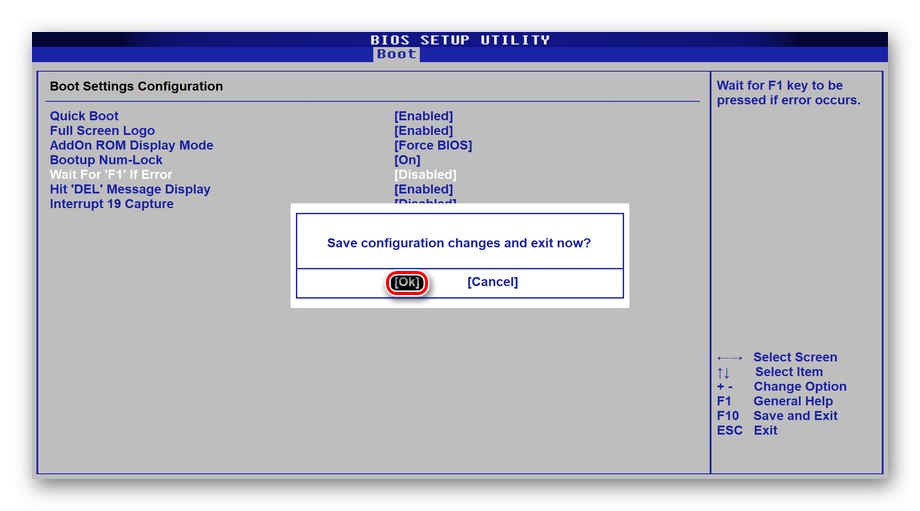
W ten sposób nie rozwiążesz błędu, ale teraz system nie będzie wymagał ściskania „F1” przy każdym uruchomieniu i będzie w stanie uruchomić się automatycznie. Jednak, jak wspomniano wcześniej, może to prowadzić do degradacji systemu, czyli nowych awarii poważniejszego zamówienia lub błąd uniemożliwi pracę procesora z pełną wydajnością, powodując zawieszanie się i „wstrzymywanie” podczas pracy z aplikacjami wymagającymi dużej ilości zasobów.
Przeczytaj także:
Co zrobić, jeśli komputer zawiesza się przy logo płyty głównej
Przyczyny spadku wydajności komputera i ich eliminacja
Rozważane metody rozwiązują problem użytkownika z pojawiającym się błędem kompatybilności między procesorem a płytą główną, eliminując go całkowicie lub eliminując potrzebę reagowania.